
초기 수준의 스마트 폰 레노버 IdeaPhone A369I 적절 많은 모델 소유자가 장치에 할당 된 작업을 충족하고있다. 동시에, 서비스 기간 동안 장치 펌웨어는 시스템 소프트웨어를 다시 설치하지 않고 장치의 정상적인 기능을 계속의 불가능으로 인해 필요할 수 있습니다. 또한, 사용자 정의 펌웨어와 포트의 다양한이 모델 생성의 사용은 가능한 일부 면제 프로그램 계획에 스마트 폰을 통합 할 수 있습니다.
이 기사의 주요 방법이 작동하지 않는 장치를 복원하려면, 당신은 레노버 Ideaphone A369i에서 공식 운영 체제를 다시 설치 할 수있는 사용을 고려뿐만 아니라 6.0 안드로이드의 최신 버전을 설치합니다.
우리는 잠재적 인 위험을 가지고 스마트 폰의 메모리 섹션에서 시스템 파일의 기록을 포함하는 절차를 잊지한다. 사용자는 애플리케이션에 독립적으로 결정하고, 또한 조작의 결과로서 장치의 손상에 대해 독립적으로 책임이있다.
준비
컴퓨터 안드로이드 장치의 메모리 장치 자체뿐만 아니라, OS 프로그램을 덮어 쓰기하는 과정으로 전환하기 전에, 연산에 사용되는 임의의 방법으로 제조한다. 극단적으로 다음의 모든 준비 단계를 수행하는 것이 좋습니다. 뿐만 아니라 신속하게 예측하지 못한 상황과 실패의 경우에 장치의 효율성을 복원 이것은 가능한 문제를 방지 할 수 있습니다.

운전자
레노버 IdeaPhone A369i에 설치 소프트웨어는 USB를 통해 PC에 스마트 폰의 연결을 필요로하는 전문 소프트웨어 도구의 사용을 포함한다. 매칭은 실시 작업에 사용되는 시스템의 특정 드라이버가 필요합니다. 드라이버의 설치는 아래 링크에서 제공되는 자료에서 지침의 단계를 수행하여 수행됩니다. 고려중인 모델 조작은 ADB 드라이버뿐만 아니라 미디어 텍 장치에 대한 VCOM 드라이버 설치가 필요합니다.
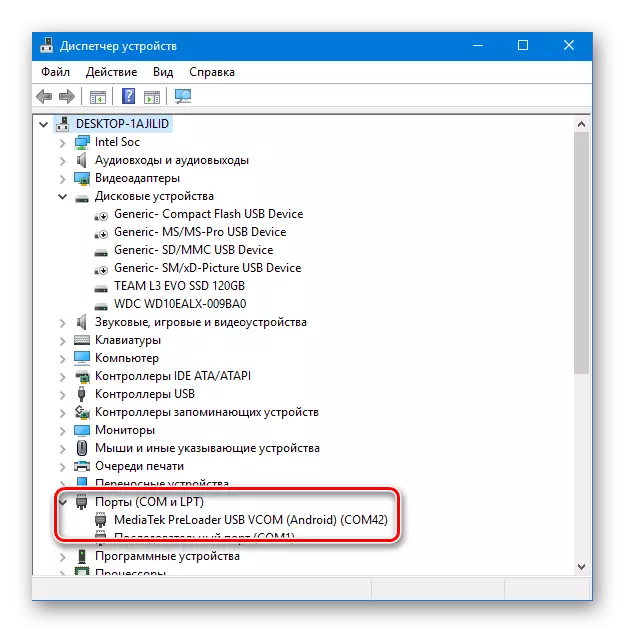
수업 : Android 펌웨어 용 드라이버 설치
시스템에 수동 설치에 대한 모델의 드라이버가 포함 된 아카이브하면, 해당 링크를 다운로드 할 수 있습니다 :
펌웨어 레노버 Ideaphone A369i 드라이버 다운로드
하드웨어 개정판
고려중인 모델은 세 가지 하드웨어 버전에서 제작되었다. 펌웨어로 전환하기 전에 처리해야 할 스마트 폰의 버전을 이해하는 것이 매우 중요합니다. 필요한 정보를 찾으려면, 당신은 몇 가지 단계를 수행해야합니다.
- YUSB에 따라 디버깅을 포함시킵니다. 이 절차를 수행하려면 "설정"- "전화"- "어셈블리 번호"경로를 전달해야합니다. 마지막 지점에서 7 번을 누르면됩니다.

위의 "설정"메뉴에서 "개발자의 경우"항목을 활성화하고이를 활성화합니다. 그런 다음 CEMBOX "USB를 통해 디버그를 통해 표시"를 설정하고 열리는 요청 창에서 "OK"버튼을 누릅니다.
- PC MTK Droid 도구 용 프로그램을로드하고이를 별도의 폴더로 압축을 풉니 다.
- 우리는 스마트 폰을 PC에 연결하고 MTK Droid 도구를 실행합니다. 전화 및 프로그램의 쌍의 정확성 확인은 프로그램 창에 장치의 모든 기본 매개 변수를 표시하는 것입니다.
- "블록 카드"버튼을 누르면 "블록 정보"창이 나타납니다.
- Lenovo A369i의 하드웨어 개정은 라인 번호 2 "MBR"창의 "Scatter"매개 변수의 값에 의해 결정됩니다.
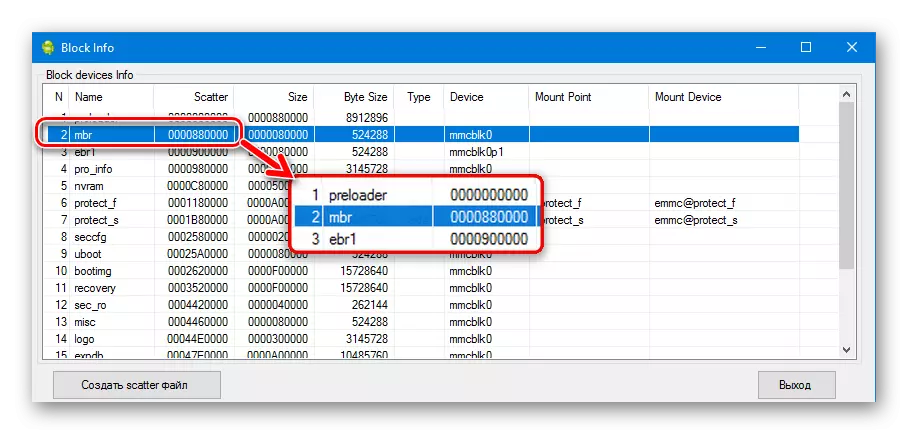
발견 된 값 "000066000"이 첫 번째 개정 장치 (REV1)를 다루는 경우, "000088000"이 두 번째 개정 스마트 폰 (rev2) 인 경우. "0000C00000"값은 소위 라이트 개정을 의미합니다.
- 다른 수정을 위해 공식 OS가있는 패킷을로드 할 때 다음과 같이 버전을 선택해야합니다.
- rev1 (0x600000) - 버전 S108, S110;
- rev2 (0x880000) - S111, S201;
- 라이트 (0xC00000) - S005, S007, S008.
- 세 가지 개정판 모두에 대한 소프트웨어 설치 방법은 동일한 단계의 실행 및 동일한 도구 응용 프로그램의 사용을 제안합니다.
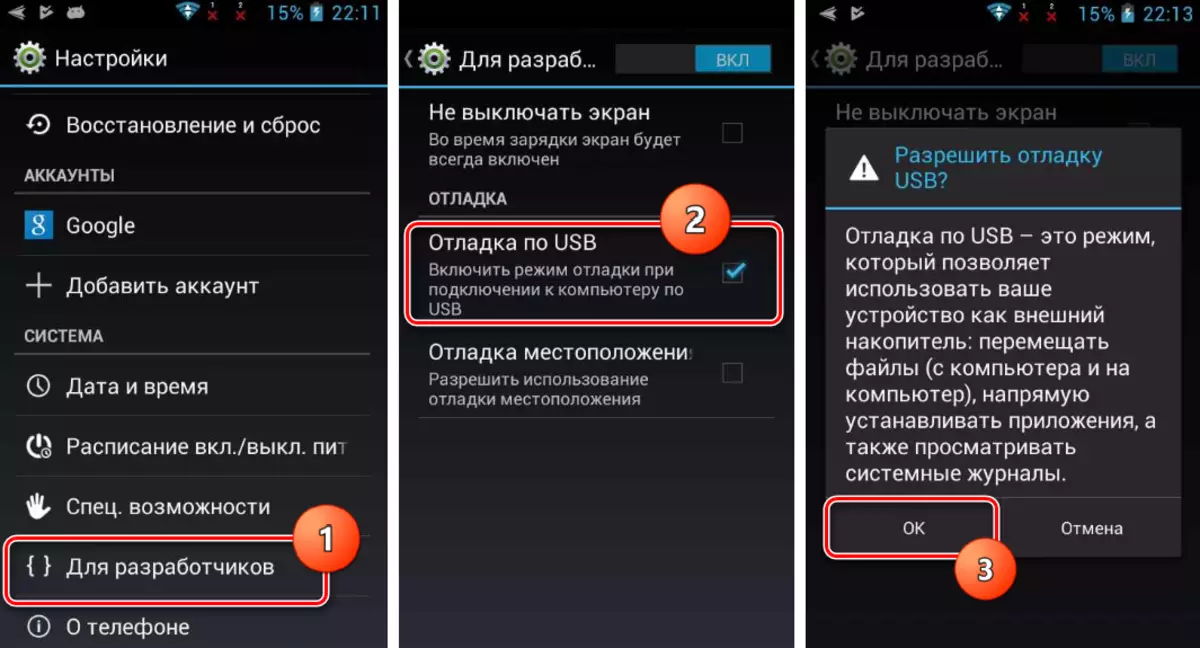
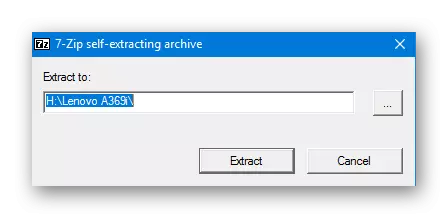
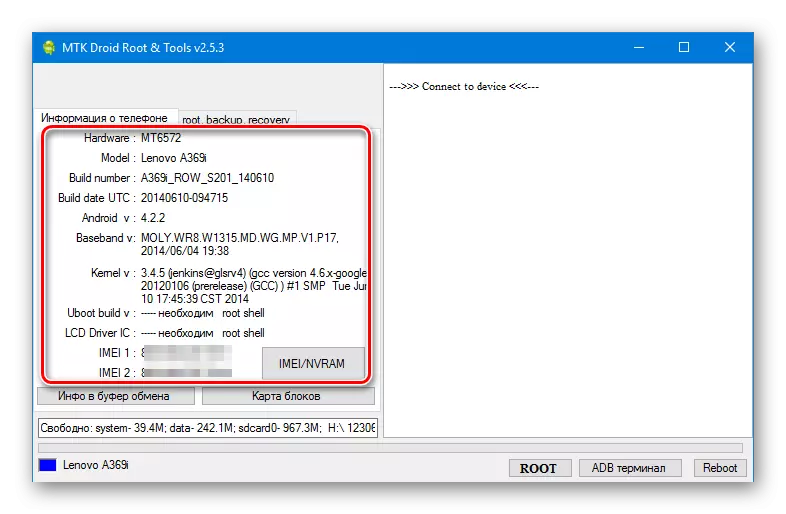

설치를 설치하는 프레임 워크 내에서 다양한 작동을 입증하기 위해 A369I REV2는 아래에 설명 된 방법 중 하나에서 사용했습니다. 두 번째 개정판 이이 기사의 링크에 배치 된 파일의 성능을 확인하는 스마트 폰에 있습니다.
근원을 얻는 것
일반적으로 Lenovo A369I에 설치를 구현하기 위해 수퍼 유저 규칙에 대한 시스템의 공식 버전은 필요하지 않습니다. 그러나 펌웨어가 펌웨어 전에 전체 균진 된 백업을 생성하고 다른 기능의 실행을 실행하는 것이 필요합니다. 스마트 폰에서 루트를 가져 오는 것은 Android 응용 프로그램 Framaroot와 매우 간단합니다. 재질에 설정된 명령을 실행할만큼 충분히 :
수업 : PC가없는 Framaroot를 통해 Android에 대한 루스 권리를 얻는

바카그
Lenovo A369I에서 OS를 다시 설치할 때 모든 데이터가 펌웨어 이전에 사용자 정의를 포함하여 삭제되므로 모든 중요한 정보의 백업 복사본을 만드는 데 필요합니다. 또한 MTK 장치의 메모리 섹션을 조작 할 때 Lenovo는 매우 자주 "NVram"섹션으로 설치된 시스템을로드 한 후 모바일 네트워크의 작동 불가능으로 이어집니다.
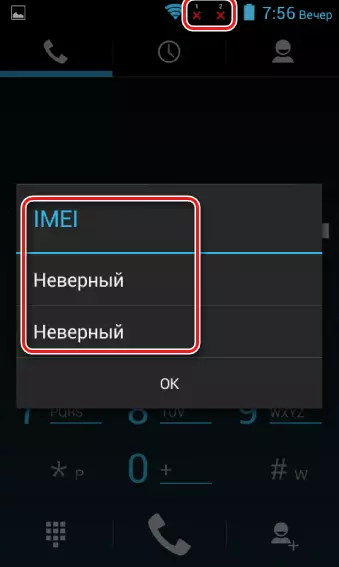
문제를 피하기 위해 SP 플래시 도구를 사용하여 완전한 시스템 백업을 만드는 것이 좋습니다. 이 자세한 지시 사항을 작성하는 방법에 대해서는 기사에서 찾을 수 있습니다.
수업 : 펌웨어 이전에 백업 Android 장치를 만드는 방법
IMEI 정보를 포함한 "NVRAM"섹션은 MTK Droid 도구를 사용하여 장치의 가장 취약한 장소이기 때문에 MTK Droid 도구를 사용하여 덤프 섹션을 만듭니다. 위에서 언급 한 바와 같이, 이것은 수퍼 유저의 권리가 필요합니다.
- 실행중인 스티어링 장치를 USB의 디버깅 소프트웨어와 PC에 연결하고 MTK Droid 도구를 실행합니다.
- 등장 된 창 쿼리에서 "루트"버튼을 누른 다음 "예"버튼을 누릅니다.
- Lenovo A369i 화면에 해당 쿼리가 나타나면 ADB 쉘 수퍼 유저 권한을 제공합니다.
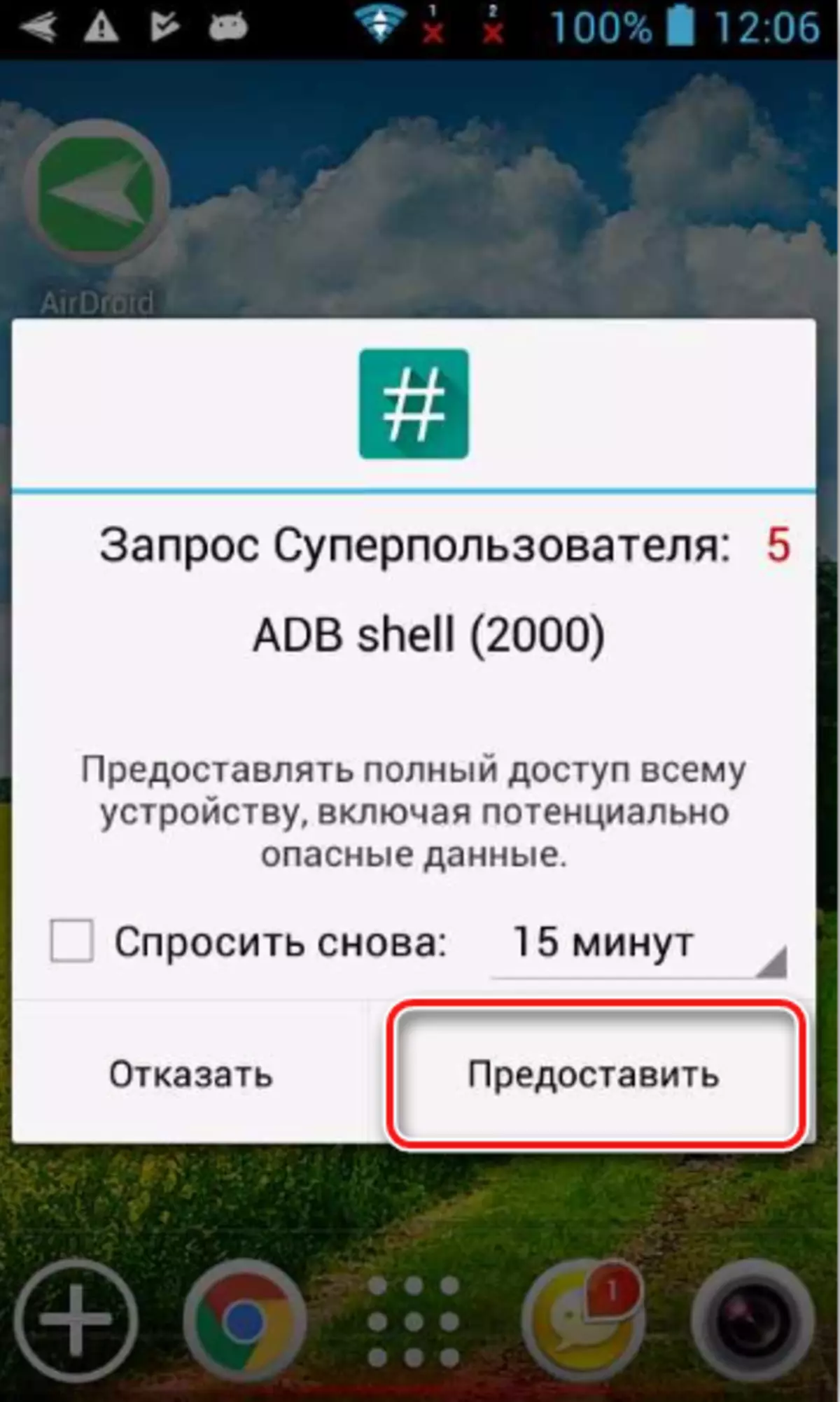
MTK Droid 도구가 필요한 조작을 완료 할 때까지 기다리십시오.
- 임시 "루트 셸"을 수신 한 후 창의 오른쪽 하단 모서리에있는 표시기의 색상을 녹색으로뿐만 아니라 로그 창의 메시지를 알려주는 경우 "IMEI / NVRAM"버튼을 누릅니다.
- 열리는 창에서 덤프를 만들려면 "백업"버튼이 필요합니다.
- 결과적으로 두 개의 파일이 포함 된 "backupnvram"디렉토리는 기본적으로 원하는 파티션의 백업 복사본 인 두 개의 파일이 들어있는 두 개의 파일이 들어있는 MTK Droid 도구 디렉토리에 작성됩니다.
- 지시 사항에 따라 수신 된 파일을 사용하면 위의 단계에서 "NVRAM"섹션과 IMEI를 복원 할 수 있지만 위의 단계를 완료했지만 4 단계에서 창에서 "복원"버튼을 사용하는 것이 쉽습니다.
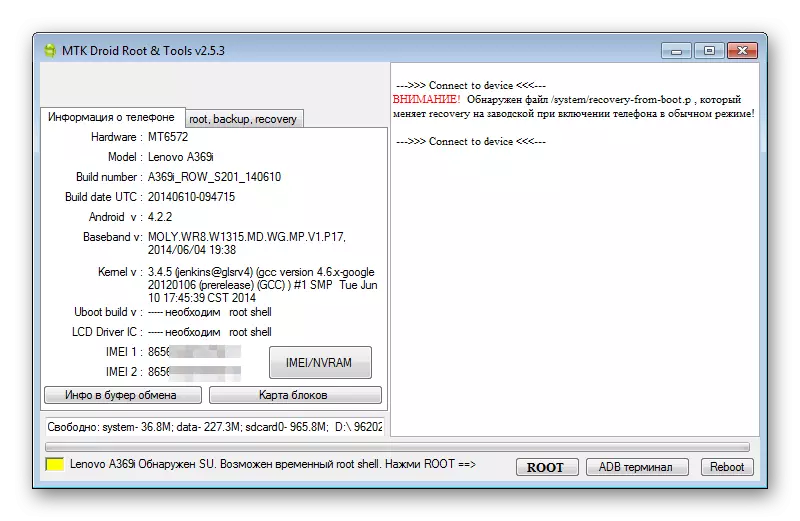
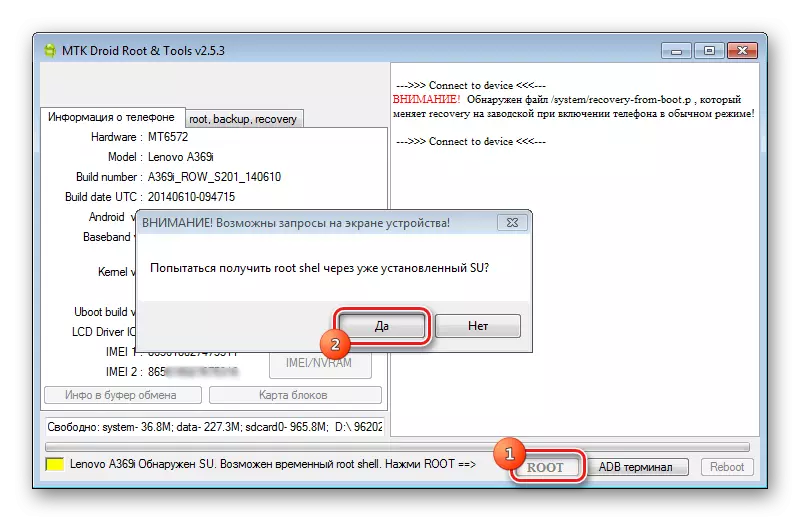

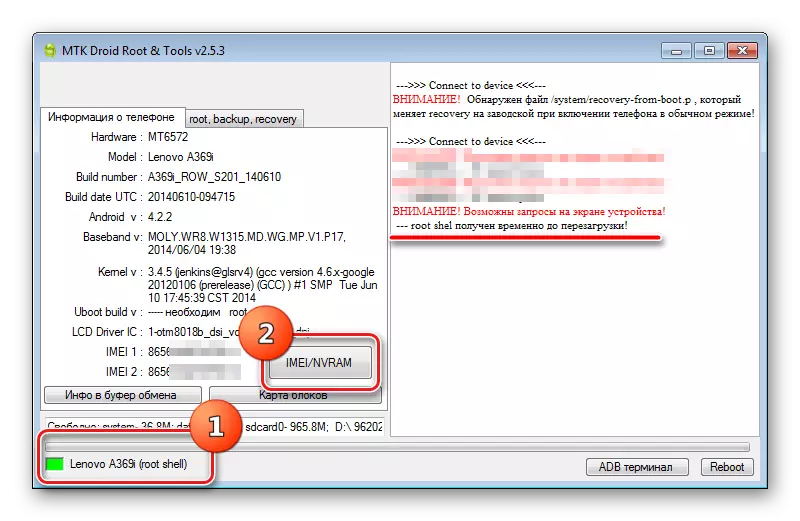
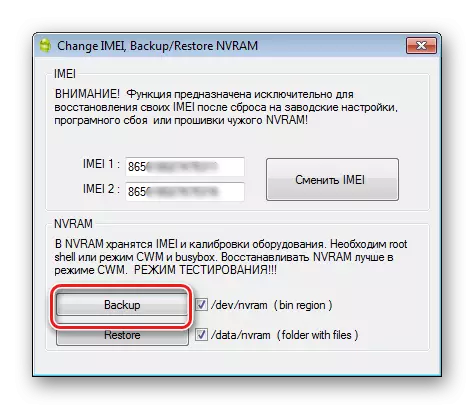

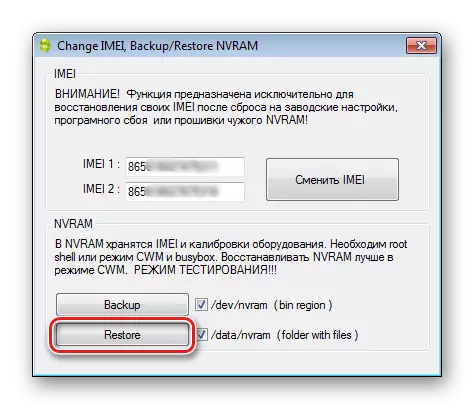
펌웨어
미리 작성된 백업 복사본 및 백업 "NVRAM"Lenovo A369I를 사용하면 펌웨어 절차로 안전하게 이동할 수 있습니다. 시험에 시스템 소프트웨어를 설치하는 것은 여러 가지 방법으로 수행 될 수 있습니다. 다음 지시 사항을 차례로 사용하면 먼저 Lenovo에서 Android 버전을 얻은 다음 사용자 정의 솔루션 중 하나를 제공합니다.

방법 1 : 공식 펌웨어
Lenovo Ideaphone A369I에 공식 소프트웨어를 설치하려면 MTK 디바이스 - SP 플래시 도구로 작동하는 멋진 및 실질적으로 유니버설 한 도구의 기능을 사용할 수 있습니다. 예제의 응용 프로그램의 버전은 더 낮고 고려중인 모델을 사용하여 작업하는 데 적합하며 참조로 다운로드 할 수 있습니다.
Lenovo Ideaphone A369i 펌웨어를위한 SP 플래시 도구로드
아래 지침은 Lenovo Ideaphone A369I에 Android를 다시 설치하거나 소프트웨어 버전의 업데이트를 다시 설치할뿐만 아니라 켜지지 않는 장치를 복원하여로드되지 않거나 제대로 작동하지 않는 장치를 복원하는 것입니다.
우리는 다양한 하드웨어 스마트 폰의 감사와 올바르게 소프트웨어 버전을 선택해야 할 필요성에 대해 잊지한다. 다운로드는 개정의 펌웨어 중 하나를 사용하여 아카이브의 압축을 풉니 다. 두 번째 개정 장치에 대한 펌웨어 링크를 사용할 수 있습니다
다운로드 공식은 SP 플래시 도구에 대한 레노버 Ideaphone A369i 펌웨어
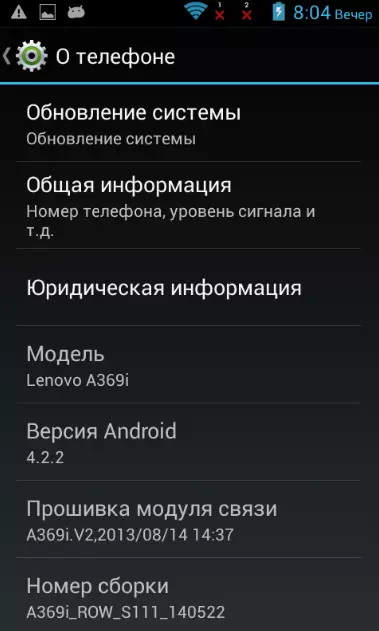
- 실행 SP 플래시 도구를 두 번 클리어 마우스 flash_tool.exe. 디렉토리에 응용 프로그램 파일을 포함.
- 열린 창에서 "캐터로드"버튼을 클릭 한 다음 파일에 프로그램의 경로를 지정 MT6572_Android_scatter.txt 펌웨어와 아카이브를 풀고의 결과로 얻은 카탈로그에 있습니다.
- 이전 단계의 결과로 메모리 레노 IdeaPhone A369i 파티션의 모든 이미지를 다운로드 한 후 어드레싱
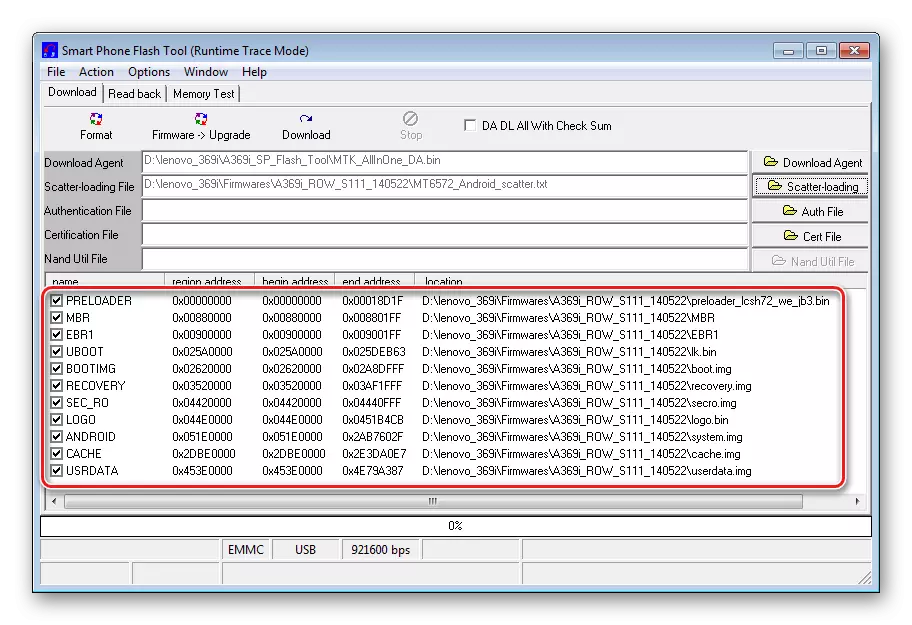
우리는 진행률 표시 줄에서 보라색 스트립을 기다리고 있습니다 체크섬 파일을 확인하는 말은 "다운로드"버튼과 대기를 클릭합니다.
- 스마트 폰을 끄고 배터리를 분리 한 후, PC의 USB 포트와 케이블을 컴퓨터에 연결합니다.
- 레노버 IdeaPhone A369i 메모리 섹션에 파일 전송이 자동으로 시작됩니다.
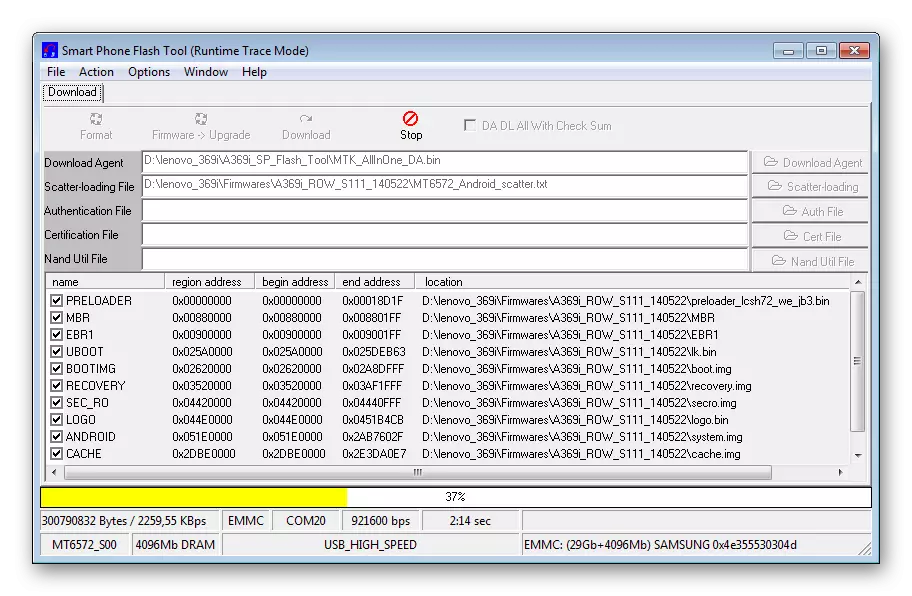
당신은 노란색 진행 표시 줄과 "다운로드 OK"창의 모양의 충전을 기다릴 필요가있다.
- 이에, 장치의 안드로이드 OS 공식 버전의 설치가 끝났습니다. USB 케이블에서 장치를 분리 장소에 배터리를 설치 한 다음 긴 "전원"키의 누름에 전화를 켜십시오.
- 설치된 구성 요소와 꽤 오랜 시간 동안 지속로드, 초기화 후 원래 안드로이드 화면이 나타납니다.

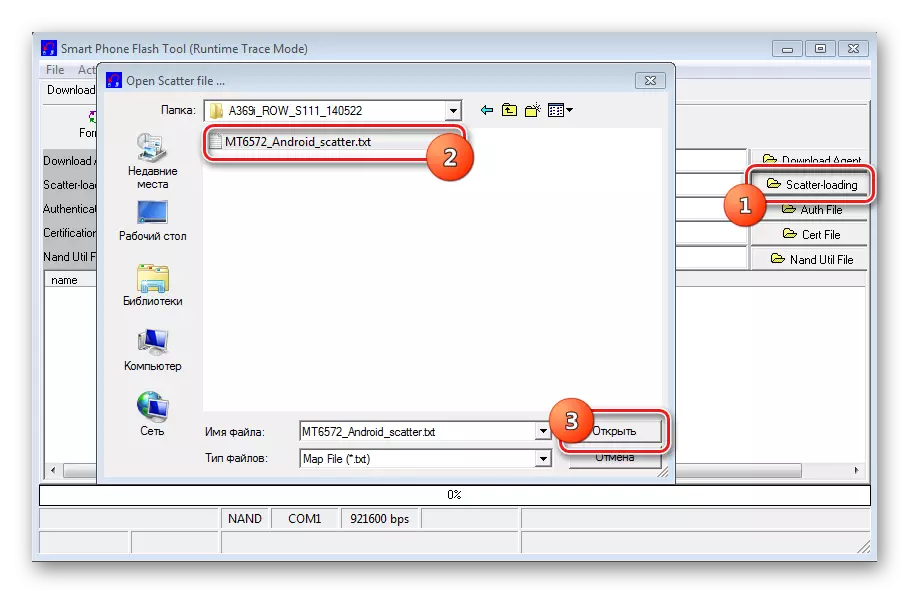
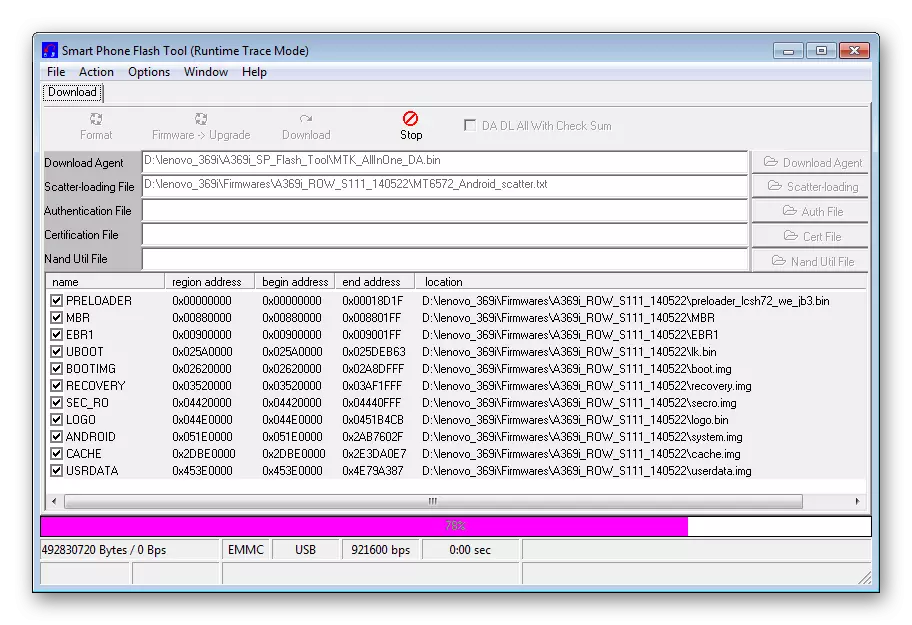

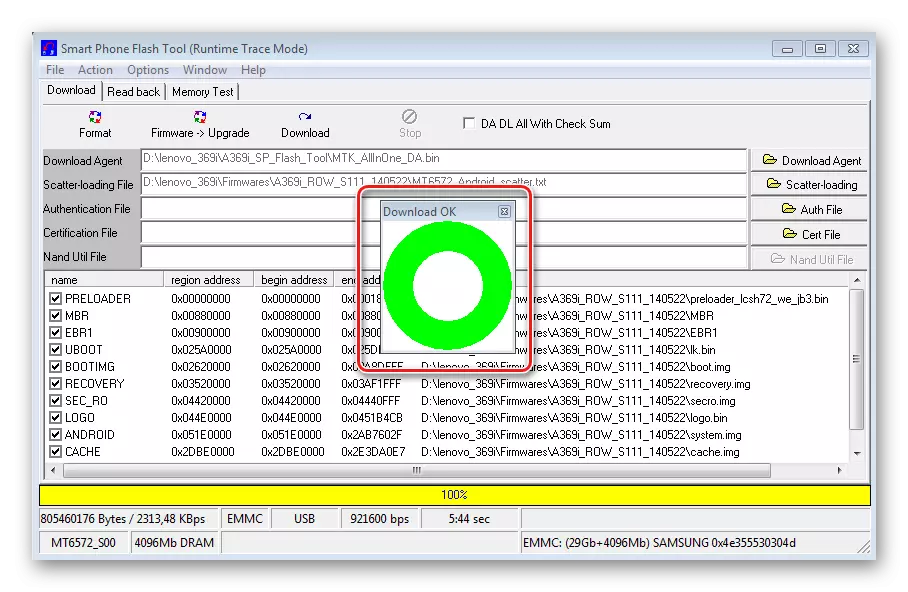
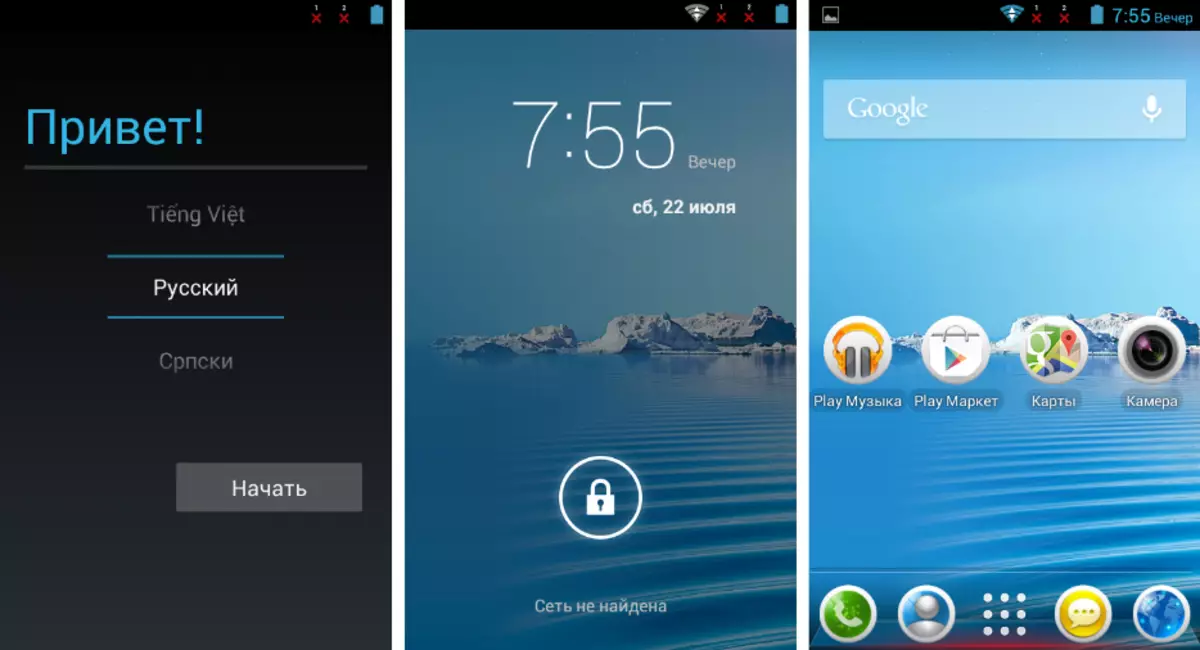
방법 2 : 사용자 정의 펌웨어
오히려 모델의 마지막 업데이트의 제조 4.2 이상, 안드로이드의 현대 버전을 소프트웨어 계획에 레노버 IdeaPhone A369i을 변환하고 얻을 수있는 유일한 방법은 수정 된 펌웨어를 설정하는 것입니다. 모델의 넓은 분포는 장치에 대한 관습과 포트 세트의 외관을 주도했다되어야한다.

Android 6.0 (!)을 포함하여 고려중인 스마트 폰에 대한 사용자 정의 솔루션이 만들어 졌음에도 불구하고 패키지를 선택할 때 다음을 기억해야합니다. 많은 수정에서 OS는 4.2 이상의 Android 버전을 기반으로 개별 하드웨어 구성 요소의 성능이 보장되지 않고 특히 센서 및 / 또는 카메라가 보장되지 않습니다. 따라서 오래된 OS 버전의 Android 버전에서 작동하지 않는 개별 응용 프로그램을 시작할 수있는 가능성을 보장 할 필요가없는 경우에만 기본 OS의 최신 버전을 추적 할 필요가없는 경우에도 사용할 필요가 없습니다.
1 단계 : 주장 회복의 설치
다른 많은 모델에서는 A369I에 수정 된 펌웨어의 설치가 사용자 정의 복구를 통해 수행됩니다. 아래 지침으로 복구 환경을 설정하여 TeamWin 복구 (TWRP)를 사용하는 것이 좋습니다. SP 플래시 툴 프로그램은 공식 펌웨어로 작업하고 압축을 푼 아카이브를해야합니다. 공식 펌웨어 설치 방법에 대한 설명에서 위에서 참조하여 필요한 파일을 다운로드 할 수 있습니다.
- 링크를 사용하여 하드웨어 개정을 위해 TWRP가있는 파일 이미지를로드합니다.
- 공식 펌웨어로 폴더를 열고 파일을 삭제하십시오. checksum.ini..
- 우리는 기사의 공식 펌웨어를 설치하는 단계 1-2 방법을 수행합니다. 즉, SP 플래시 도구를 실행하고 스 캐터 파일을 프로그램에 추가합니다.
- "복구"비문을 클릭하고 TWRP로 파일 이미지의 프로그램 경로를 지정하십시오. 필요한 파일을 정의하면 탐색기 창에서 "열기"버튼을 클릭하십시오.
- 모든 것은 펌웨어와 TWRP 설치 시작을 시작할 준비가되었습니다. "펌웨어 -> 업그레이드"버튼을 클릭하고 상태 표시 줄에서 프로세스를 관찰하십시오.
- Lenovo Ideaphone A369I 메모리 섹션으로 데이터 전송이 완료되면 펌웨어 업그레이드 확인 창이 나타납니다.
- YUSB 케이블에서 장치를 끄고 배터리를 설정하고 "전원"버튼으로 스마트 폰을 켜거나 Android를 시작하거나 즉시 TWRP로 이동하십시오. 수정 된 복구 환경을 입력하려면 복구 메뉴 항목이 나타날 때까지 "Volume +", "Volume-"및 "Volume +", "Volume-"및 "Enable"모두를 누릅니다.
Lenovo Ideaphone A369I를위한 TeamWin 복구 (TWRP) 다운로드
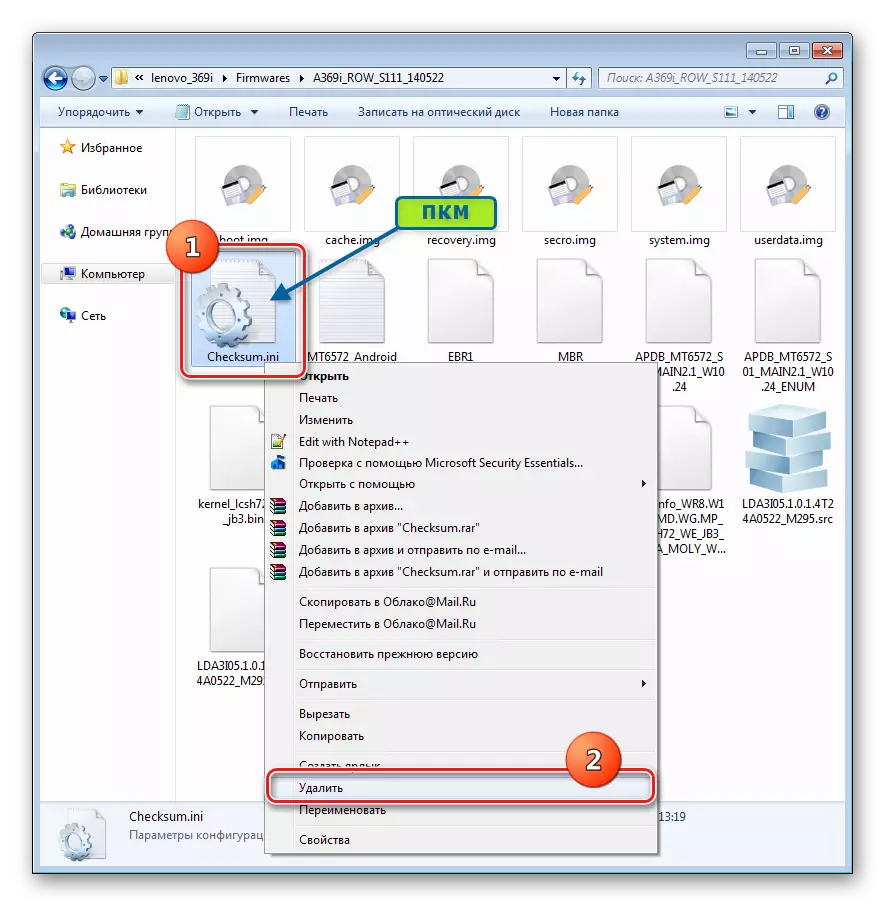

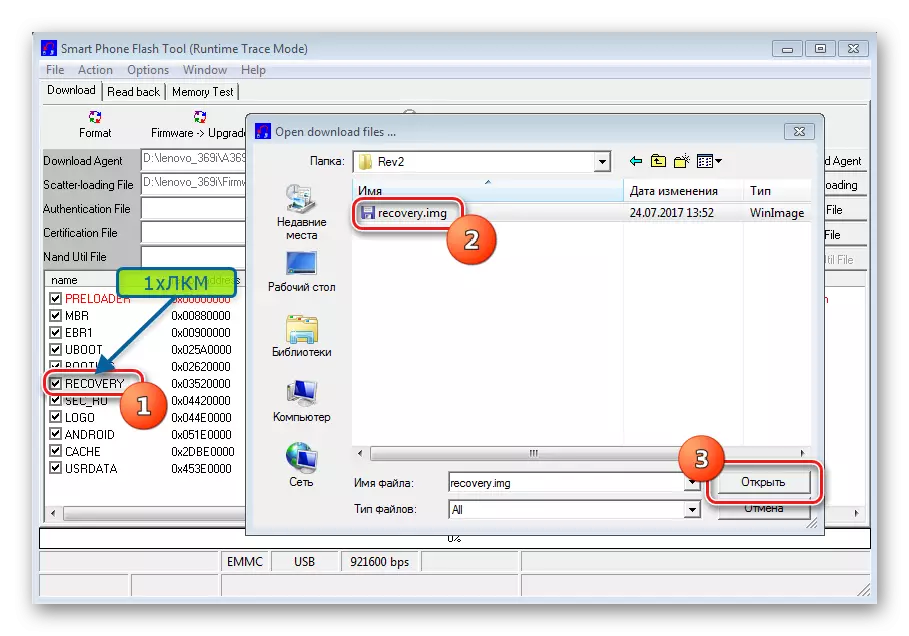
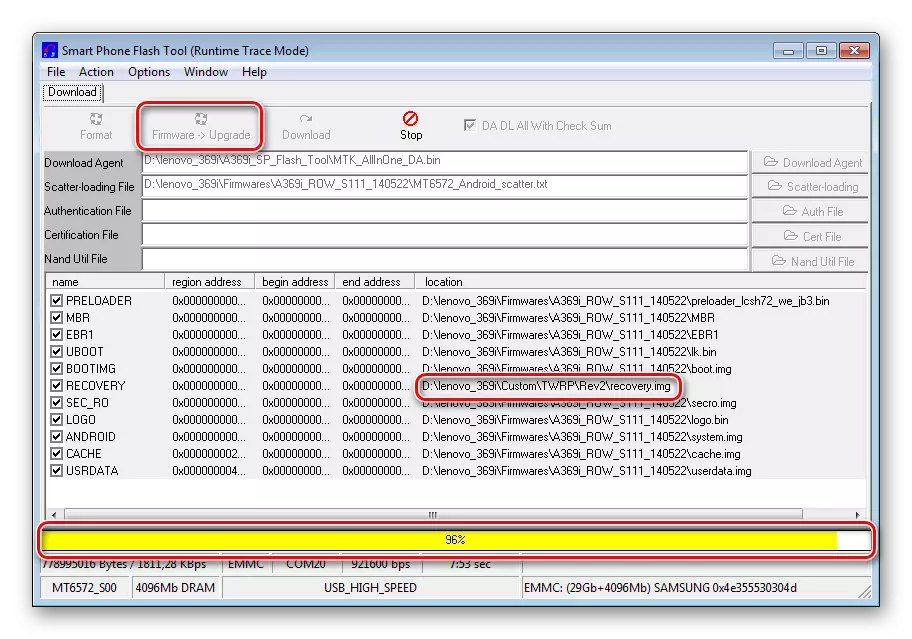
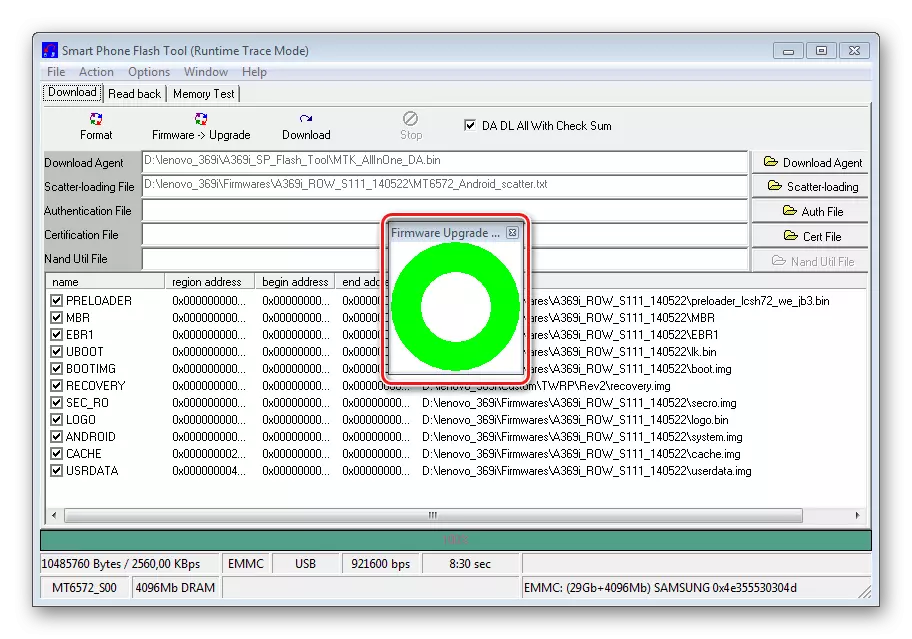
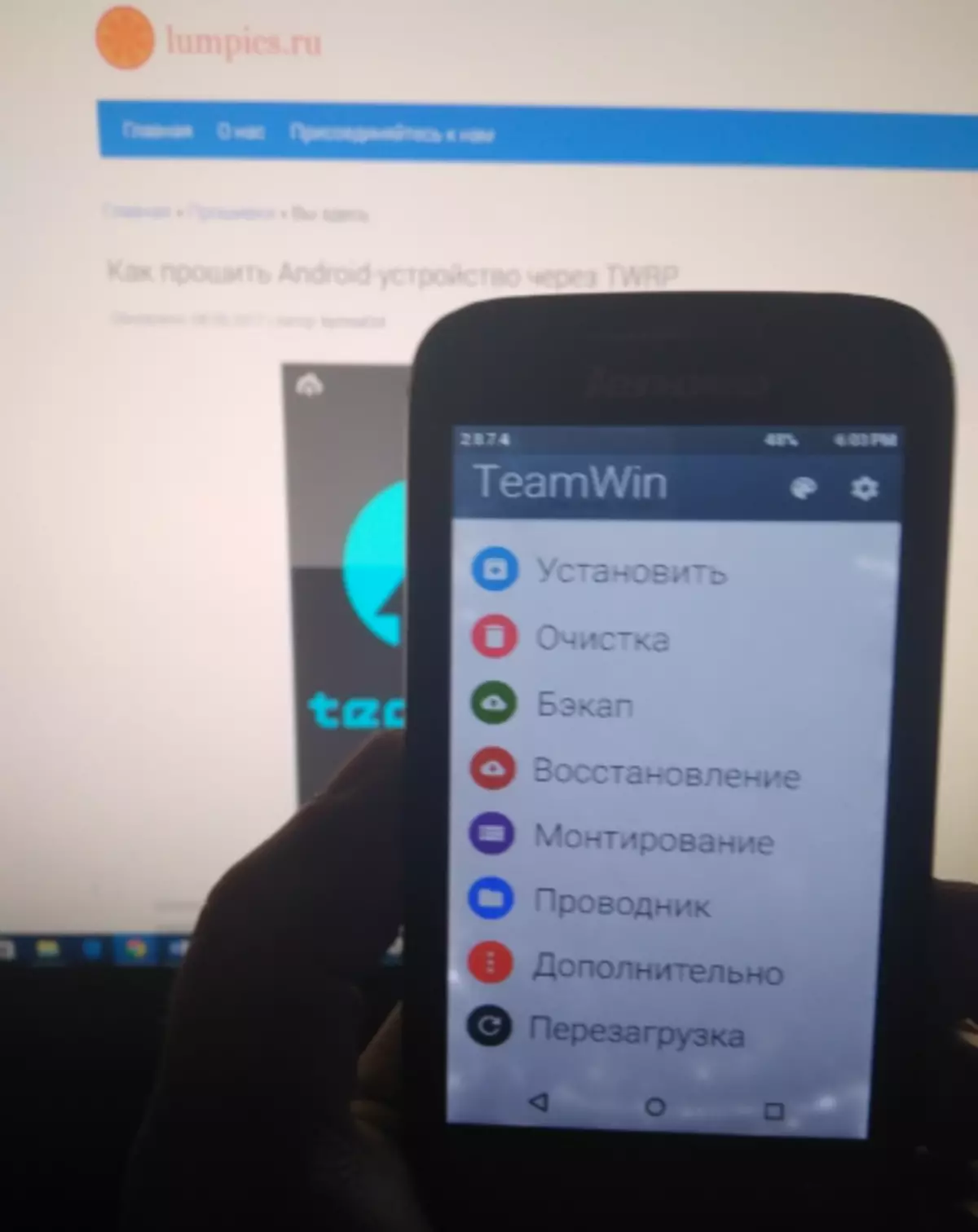
2 단계 : Castoma 설치
수정 된 복구가 Lenovo Ideaphone A369I에서 수정 된 복구 이후에 사용자 정의 펌웨어의 설치가 어려움을 유발하지 않아야합니다. 각 특정 사용자에 대해 최상의 검색에서 솔루션을 실험하고 변경할 수 있습니다. 예를 들어, 우리는 Android 버전 5를 기반으로하는 CyanogenMod 12 포트를 A369i 사용자의 의견에서 가장 예쁘고 기능적 솔루션 중 하나로 설정합니다.
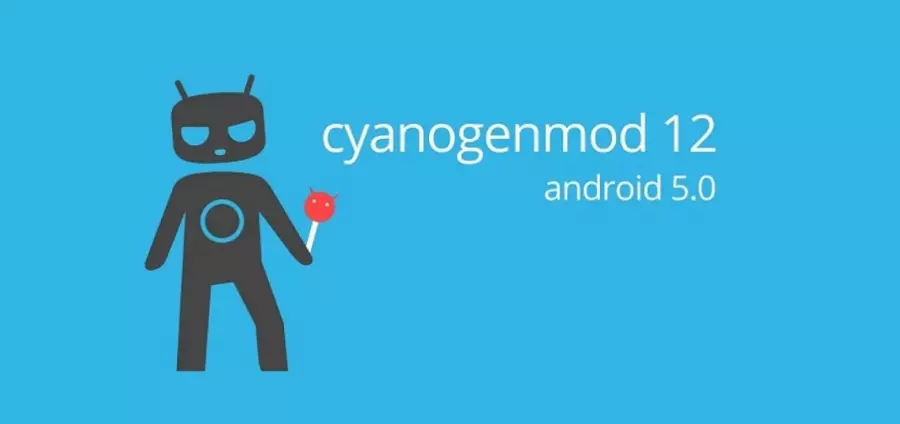
참조로 하드웨어 개정판 Ver2 용 패키지를 다운로드 할 수 있습니다.
Lenovo Ideaphone A369I에 대한 사용자 정의 펌웨어를 다운로드하십시오
- 우리는 IdePhone A369I에 설치된 메모리 카드의 루트에 사용자 정의가있는 패키지를 휴대합니다.
- TWRP로로드하고 NVRAM 인터페이스가 필요한지 확인하고 장치의 메모리의 최상의 파티션을 확인하십시오. 이렇게하려면 다음과 같이하십시오. "backup"- 확인란을 선택합니다. 백업 절차가 끝날 때까지 기다리십시오.
- 우리는 "데이터", "Dalvik 캐시", "캐시", "시스템", "내부 저장 장치"의 청소를 수행합니다. 이렇게하려면 "청소"메뉴로 이동하여 "고급"을 클릭하고 위에 나열된 이름 근처의 확인란의 선택란을 설정하고 오른쪽으로 "청소로 전환"을 시프트했습니다.
- 청소 절차가 완료되면 "뒤로"를 클릭하고 TWRP 기본 메뉴로 돌아갑니다. 메모리 카드로 전송 된 OS로 패키지 설치로 전환 할 수 있습니다. "설치"항목을 선택하고 펌웨어가있는 시스템 파일을 지정하여 오른쪽으로 오른쪽으로 버튼을 눌러 설치하십시오.
- 스마트 폰이 자동으로 재부팅 될 사용자 지정 OS의 레코드가 끝날 때까지 기다리는 것이 남아 있습니다.
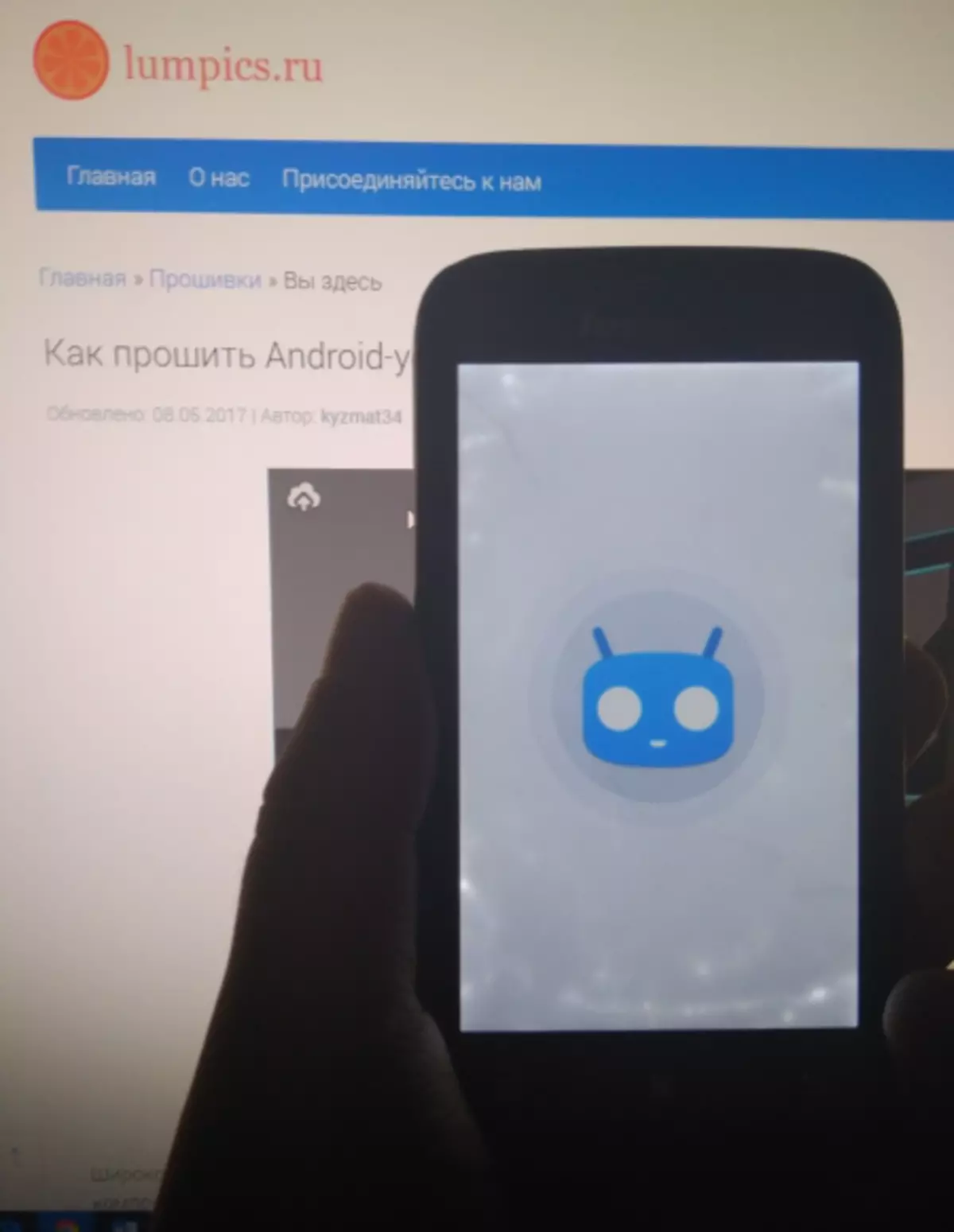
업데이트 된 수정 된 운영 체제에서

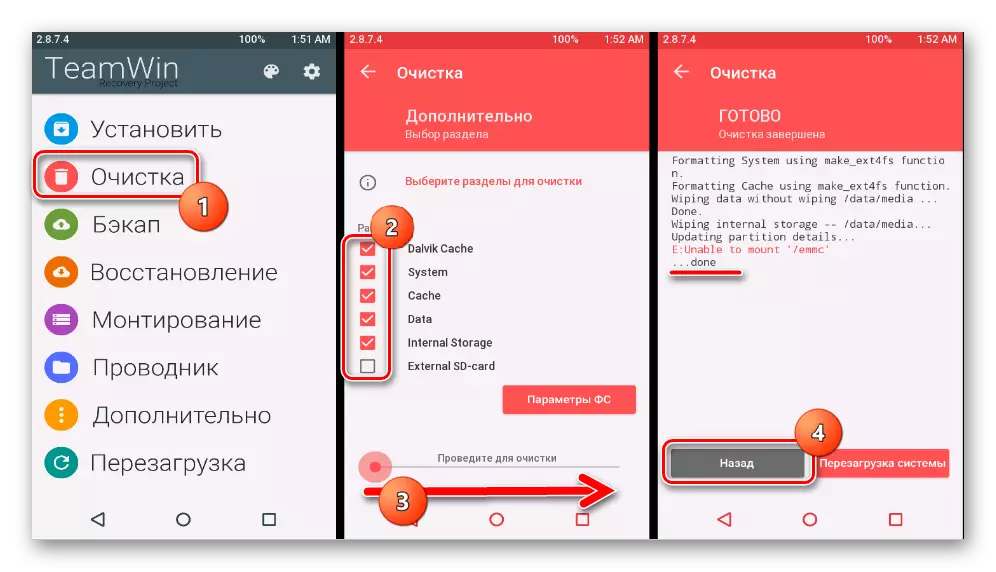
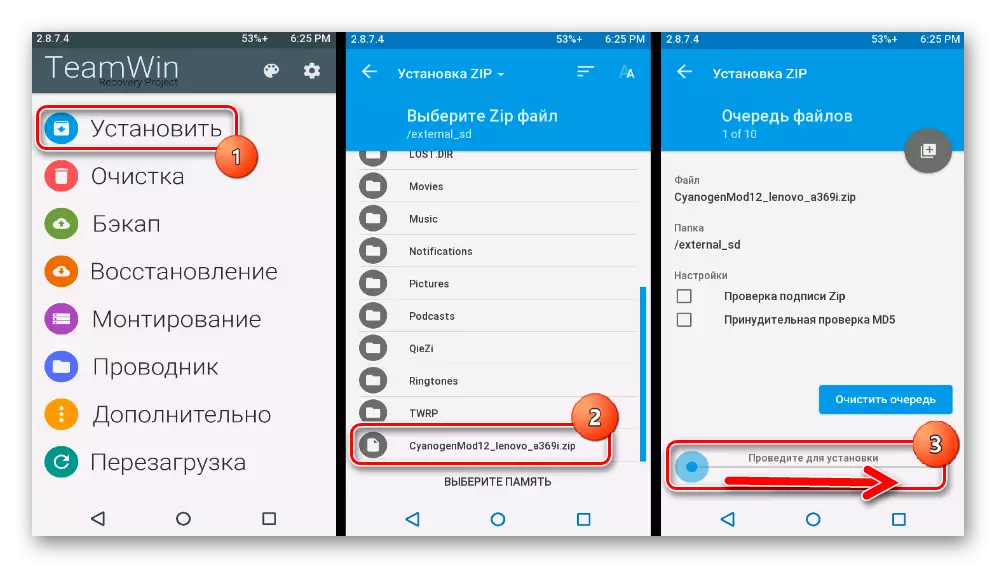

따라서 Lenovo Ideaphone A369I의 Android를 다시 설치하십시오.이 소유자는 일반적으로 스마트 폰 출시시 매우 성공적입니다. 주요한 것은 모델의 하드웨어 감사에 해당하는 펌웨어를 올바르게 선택하는 것뿐만 아니라 특정 방법의 각 단계가 이해할 수 있고 수행되었다는 사실에 대한 지침과 인식을 완전히 연구 한 후에 만 작업을 수행하는 것입니다. 끝.
